Fotos auf dem iPhone oder iPad löschen
Du kannst ein einzelnes Foto oder mehrere Fotos gleichzeitig löschen. Du kannst auch versehentlich gelöschte Fotos wiederherstellen.
Vor dem Löschen
Stelle sicher, dass du ein Backup der Fotos und Videos erstellst, die du behalten möchtest. Wenn du iCloud-Fotos verwendest und ein Foto oder Video auf einem Gerät löschst, wird es auch auf allen anderen Geräten gelöscht, auf denen du mit derselben Apple-ID angemeldet bist. Erfahre, wie du Fotos und Videos in iCloud-Fotos löschen kannst.
Um zu überprüfen, wie viel Speicherplatz du auf dem Gerät zur Verfügung hast, wähle „Einstellungen“ > „Allgemein“ > „[Geräte]-Speicher“. Erfahre mehr über das Verwalten des Fotospeichers deines Geräts.
Fotos oder Videos löschen
Wenn du Fotos und Videos löschst, werden diese 30 Tage lang in deinem Album „Zuletzt gelöscht“ gespeichert. Nach 30 Tagen werden sie dauerhaft gelöscht.
Wenn du iCloud-Fotos verwendest und Fotos und Videos von einem Gerät löschst, werden die Fotos und Videos auf den anderen Geräten gelöscht.
Wenn du deinem iPhone oder iPad über deinen Computer Fotos hinzufügst, kannst du diese nicht direkt von deinem Gerät in der Fotos-App löschen. Wenn du die graue siehst, wenn du versuchst, ein Foto von deinem iPhone oder iPad zu löschen, musst du möglicherweise die Synchronisierung von Fotos von deinem Computer beenden. Erfahre, wie du die Synchronisierung von Fotos von deinem Computer beendest.
Ein einzelnes Foto löschen
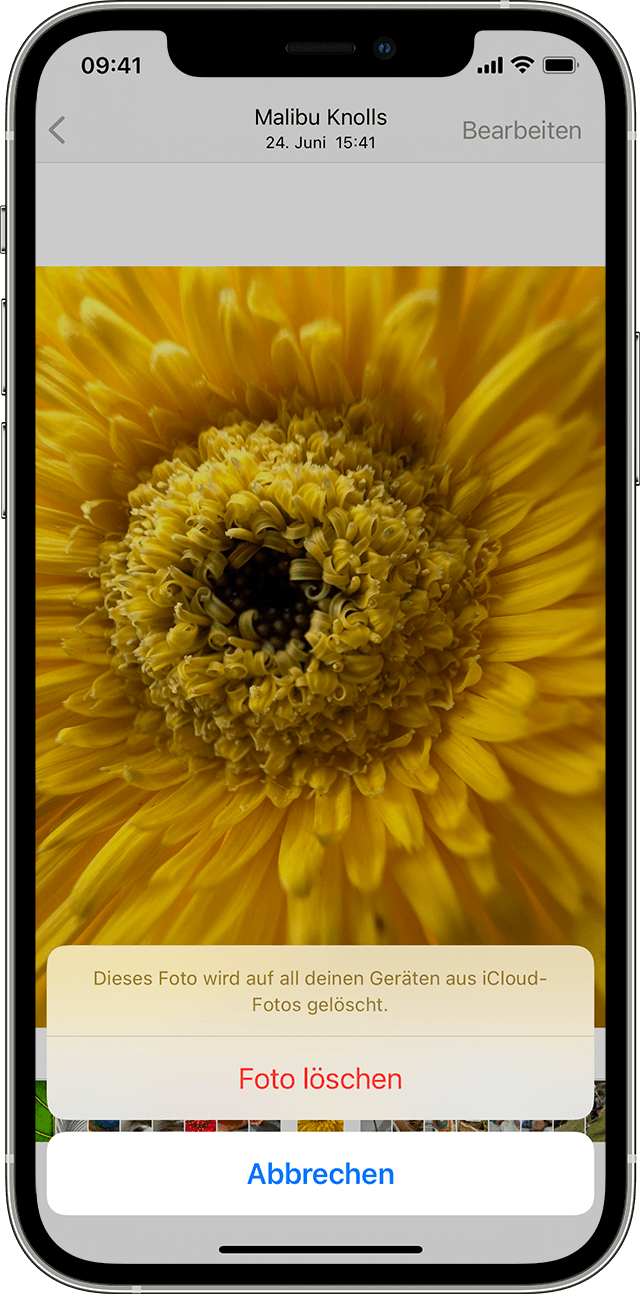
Öffne die Fotos-App.
Tippe im Tab „Mediathek“ auf „Alle Fotos“, und wähle das Foto oder Video aus, das du löschen möchtest.
Tippe auf die und dann auf „Foto löschen“.
Mehrere Fotos löschen
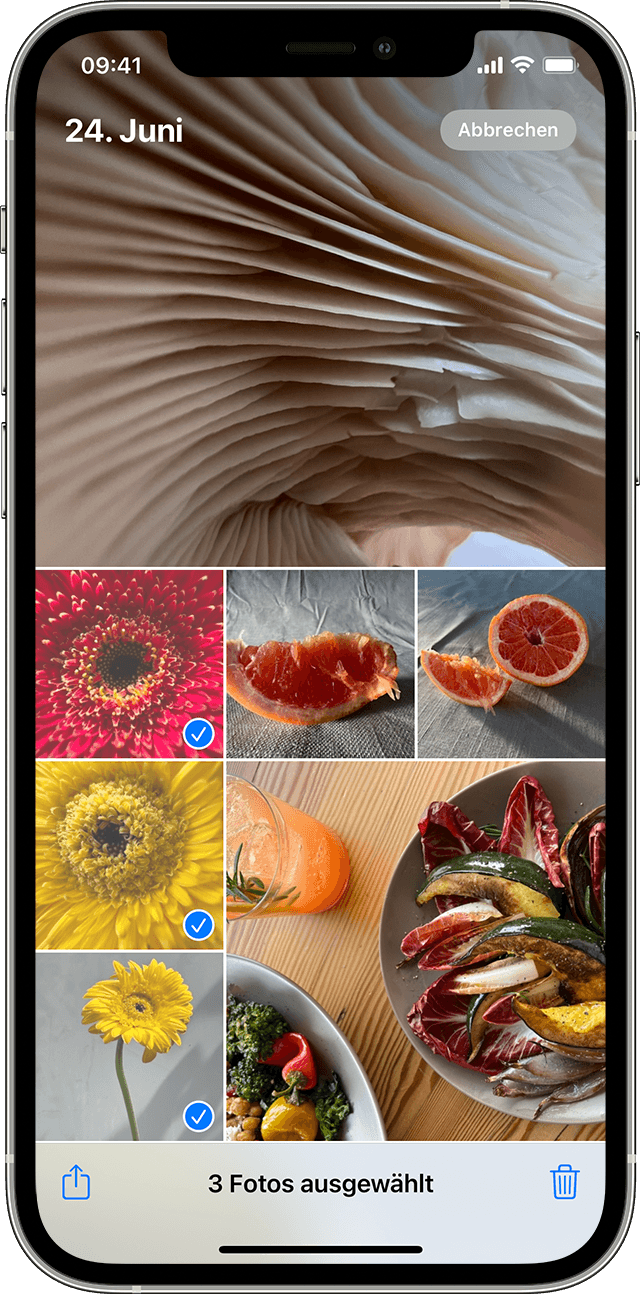
Öffne die Fotos-App.
Tippe im Tab „Mediathek“ auf „Alle Fotos“ und anschließend auf „Auswählen“.
Tippe auf oder streiche mit dem Finger über mehrere Fotos, um mehr als ein Foto auszuwählen.
Tippe auf die , und bestätige, dass die Objekte gelöscht werden sollen.
In iOS 16.1, iPadOS 16.1 und neuer kannst du eine geteilte iCloud-Fotomediathek anlegen und bis zu fünf Kontakten einladen. Alle Kontakte dann Objekte in der geteilten Mediathek löschen, hinzufügen oder bearbeiten. Wenn eine andere Person ein Foto oder Video aus der geteilten Mediathek löscht, wird es dir auch nicht mehr angezeigt. Nur die Person, die das Foto oder Video zur geteilten Mediathek hinzugefügt hat, kann es im Ordner „Zuletzt gelöscht“ endgültig löschen oder wiederherstellen. Du hast 30 Tage Zeit, um ein Foto oder Video im Album „Zuletzt gelöscht“ wiederherzustellen.
Duplizierte Fotos und Videos löschen
Tippe in der Fotos-App auf „Alben“.
Tippe unter „Sonstige“ auf das Album „Duplikate“.
Tippe auf „Zusammenführen“, um die Duplikate zu kombinieren.
Tippe zum Bestätigen auf „[Anzahl] Objekte zusammenführen“.
Wenn du duplizierte Fotos zusammenführst, wählt dein iPhone das Foto in der höchsten Bildqualität und alle relevanten Daten aus, um es in deiner Mediathek zu sichern. Die anderen Duplikate des Fotos werden in dein Album „Zuletzt gelöscht“ verschoben.
Das Album „Duplikate“ gibt es in iOS 16, iPadOS 16.1 und neuer. Die Duplikaterkennung funktioniert automatisch und kann ein wenig dauern.
Gelöschte Fotos oder Videos wiederherstellen
Öffne die Fotos-App, und tippe auf den Tab „Alben“.
Tippe unter „Dienstprogramme“ auf „Zuletzt gelöscht“.
In iOS 16, iPadOS 16.1 oder neuer entsperrst du das Album „Zuletzt gelöscht“ mit Face ID oder Touch ID.
Tippe auf „Auswählen“.
Wähle das Foto oder Video aus, das du behalten möchtest, und tippe auf „Wiederherstellen“. Wenn du alle Fotos und Videos im Album wiederherstellen möchtest, tippe auf „Alle wiederherstellen“.
Tippe zur Bestätigung auf „Foto wiederherstellen“.
Wenn du ein Foto oder Video versehentlich löschst, hast du 30 Tage lang Zeit, um es aus dem Album „Zuletzt gelöscht“ wiederherzustellen. Wenn du Fotos und Videos wiederherstellst, werden sie zurück in deine Mediathek verschoben.
Hier erfährst du, wie du vorgehen kannst, wenn ein Foto oder Video fehlt.
Das Album „Zuletzt gelöscht“ standardmäßig entsperren
Öffne die Einstellungen-App.
Tippe auf „Fotos“.
Deaktiviere „Face ID verwenden“.
In iOS 16, iPadOS 16 oder neuer wird standardmäßig Face ID oder Touch ID benötigt, um die Alben „Ausgeblendet“ und „Zuletzt gelöscht“ anzuzeigen. Wenn du „Face ID verwenden“ deaktivierst, wird das Album „Ausgeblendet“ standardmäßig entsperrt. Erfahre, wie du deine Fotos ausblendest.
Fotos dauerhaft löschen
Öffne die Fotos-App, und tippe auf den Tab „Alben“.
Tippe auf das Album „Zuletzt gelöscht“.
In iOS 16, iPadOS 16.1 oder neuer entsperrst du das Album „Zuletzt gelöscht“ mit Face ID oder Touch ID.
Tippe auf „Auswählen“.
Wähle das gewünschte Foto oder Video aus, und tippe auf „Löschen“. Wenn du alle Fotos und Videos im Album löschen möchtest, tippe auf „Alle löschen“.
Tippe zur Bestätigung auf „Foto löschen“.
Wenn du ein Foto aus diesem Album löschst, kannst du es nicht wiederherstellen.
